Kā pārvietoties Word 2007 tabulā
Uzziniet, kā efektīvi pārvietoties Word 2007 tabulā, izmantojot īsinājumtaustiņus un peles darbības, lai optimizētu savu darba plūsmu.
Lielāko daļu laika varat filtrēt Excel tabulu ierakstus vajadzīgajos veidos, izmantojot komandu Filtrēt vai nenosaukto tabulas filtrēšanas opciju izvēlni. Tomēr dažos gadījumos jūs varētu vēlēties vairāk kontrolēt filtrēšanas darbību. Šādā gadījumā varat izmantot Excel papildu filtrus.
Lai varētu sākt lietot Excel uzlabotos filtrus, jums jāzina, kā izveidot Būla loģikas izteiksmes.
Piemēram, ja vēlaties filtrēt pārtikas preču saraksta tabulu, lai tajā tiktu rādītas tikai tās preces, kuru cena pārsniedz 1 ASV dolāru, vai preces, kuru paplašinātā cena pārsniedz 5 ASV dolārus, jums jāzina, kā uzrakstīt Būla loģiku vai algebrisko, izteiksme, kas apraksta nosacījumu, kurā cena pārsniedz 1 ASV dolāru vai paplašinātā cena pārsniedz 5 ASV dolārus vai ir vienāda ar to.
Diapazons A13:B14 apraksta divus kritērijus: vienu, kurā cena pārsniedz 1 ASV dolāru, un otru, kurā paplašinātā cena ir vienāda ar vai pārsniedz 5 ASV dolārus. Tas darbojas, kā jūs varētu nojaust, ka jums ir jāizmanto diapazona pirmā rinda, lai nosauktu laukus, kurus izmantojat izteiksmē.
Kad esat to izdarījis, izmantojiet rindas zem lauku nosaukumiem, lai norādītu, kāds loģiskais salīdzinājums ir jāveic, izmantojot lauku.
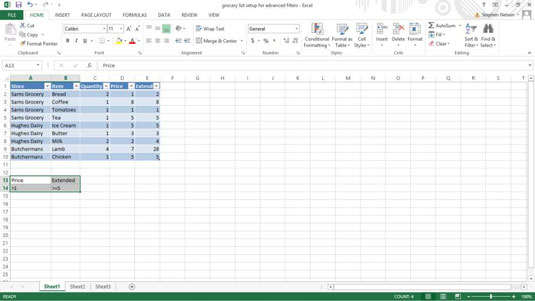
Lai izveidotu Būla izteiksmi, izmantojiet salīdzināšanas operatoru un pēc tam salīdzināšanā izmantoto vērtību.
| Operators | Ko tas dara |
|---|---|
| = | Vienāds |
| Ir mazāks par | |
| <> | Ir mazāks par vai vienāds ar |
| > | Ir labāks par |
| >= | Ir lielāks par vai vienāds ar |
| <> | Nav vienāds ar |
Būla izteiksme šūnā A14 pārbauda, vai vērtība ir lielāka par 1, un Būla izteiksme šūnā B14 pārbauda, vai vērtība ir lielāka vai vienāda ar 5. Jebkurš ieraksts, kas atbilst abiem šiem testiem, tiek iekļauts filtrēšanas darbība.
Lūk svarīgs punkts: Jebkurš ieraksts tabulā, kas atbilst kritērijiem, kas jebkuru viens no kritērijiem rindas tiek iekļautas filtrētā tabulā. Attiecīgi, ja jūs vēlaties iekļaut ierakstus par posteņiem, kas vai nu izmaksas vairāk nekā $ 1 gabalā vai kas sasniedza vismaz $ 5 iepirkšanās izdevumi (pēc reizinot daudzumu reizes vienības cena), jūs izmantojat divas rindas - vienu katram kritērijam.

Kad esat iestatījis izvērsta filtra un kritēriju diapazona tabulu, esat gatavs palaist uzlabotā filtra darbību. Lai to izdarītu, veiciet tālāk norādītās darbības.
Izvēlieties tabulu.
Lai atlasītu tabulu, velciet peli no saraksta augšējā kreisā stūra uz apakšējo labo stūri. Varat arī atlasīt Excel tabulu, atlasot šūnu augšējā kreisajā stūrī, turot nospiestu taustiņu Shift, nospiežot beigu taustiņu, nospiežot labo bultiņu, nospiežot beigu taustiņu un nospiežot lejupvērsto bultiņu. Šis paņēmiens atlasa Excel tabulas diapazonu, izmantojot bulttaustiņus.
Izvēlieties cilnes Dati Papildu filtrs.
Programmā Excel tiek parādīts dialoglodziņš Papildu filtrs.
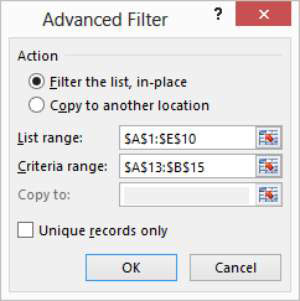
Pastāstiet programmai Excel, kur novietot filtrēto tabulu.
Izmantojiet radiopogu Darbība, lai norādītu, vai vēlaties, lai tabula tiktu filtrēta vietā vai kopēta uz kādu jaunu vietu. Varat filtrēt tabulu vietā (tas nozīmē, ka programma Excel vienkārši paslēpj tabulā esošos ierakstus, kas neatbilst filtrēšanas kritērijiem), vai arī varat kopēt ierakstus, kas atbilst filtrēšanas kritērijiem, uz jaunu atrašanās vietu.
Pārbaudiet saraksta diapazonu.
Darblapas diapazonam, kas parādīts tekstlodziņā Saraksta diapazons — $A$1:$E$10 — ir pareizi jāidentificē saraksts. Tomēr, ja tekstlodziņā nav parādīts pareizais darblapas diapazons, ievadiet to.
Norādiet kritēriju diapazonu.
Tekstlodziņā Kritēriju diapazons veiciet ierakstu, lai identificētu darblapas diapazonu, kurā ir papildu filtra kritēriji. Kritēriju diapazons ir $13:$B$15.
(Neobligāti) Ja kopējat filtrēšanas rezultātus, norādiet galamērķi.
Ja vēlaties Excel kopēt filtra rezultātus uz kādu jaunu vietu, izmantojiet tekstlodziņu Kopēt uz, lai identificētu šo vietu.
Noklikšķiniet uz Labi.
Excel filtrē jūsu sarakstu. Ņemiet vērā, ka tabulā tagad tiek rādītas tikai tās preces, kuru izmaksas pārsniedz 1 ASV dolāru un kuru kopējā kopējā summa ir vienāda vai lielāka par 5 ASV dolāriem.
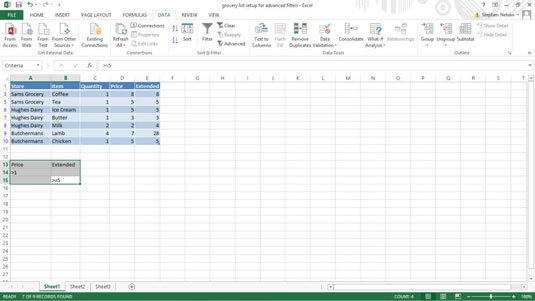
Un tas arī viss. Nav pārāk slikti, vai ne? Uzlabotā filtrēšana ir diezgan vienkārša. Viss, kas jums jādara, ir uzrakstīt dažas Būla loģikas izteiksmes un pēc tam likt programmai Excel filtrēt tabulu, izmantojot šīs izteiksmes.
Uzziniet, kā efektīvi pārvietoties Word 2007 tabulā, izmantojot īsinājumtaustiņus un peles darbības, lai optimizētu savu darba plūsmu.
Šajā sarakstā ir iekļautas desmit populārākās Excel funkcijas, kas attiecas uz plašu vajadzību klāstu. Uzziniet, kā izmantot <strong>Excel funkcijas</strong> efektīvāk!
Uzziniet, kā pievienot papildu analīzes slāņus jūsu Excel diagrammām, lai uzlabotu vizualizāciju un sniegtu precīzākus datus. Šis raksts apraksta visas nepieciešamās darbības.
Uzziniet, kā iestatīt <strong>rindkopas atkāpi</strong> programmā Word 2013, lai uzlabotu dokumenta noformējumu un lasāmību.
Uzziniet, kā pareizi ievietot slejas programmā Word 2010, lai uzlabotu jūsu dokumentu formātu un struktūru.
Apsveriet iespēju aizsargāt Excel 2007 darblapu, lai izvairītos no neplānotām izmaiņām. Uzziniet, kā aizsargāt un atbloķēt šūnas, lai nodrošinātu datu integritāti.
Programmas Excel 2013 PMT funkcija aprēķina periodisko mūža rentes maksājumu. Šī funkcija ir būtiska hipotekāro kredītu maksājumu plānošanai.
Mācieties, kā veikt t-testus Excel programmā, izmantojot datus un aprakstot trīs t-testu veidus, kas noderēs jūsu datu analīzes procesā.
Uzziniet, kā filtrēt datu sarakstu programmā Excel 2016, lai ērti paslēptu nevēlamus ierakstus un strādātu tikai ar nepieciešamajiem datiem.
Uzziniet, kā vienkārši pievienot datu etiķetes diagrammai programmā Excel 2007. Palīdziet noteikt vērtības, kas tiek rādītas katrā datu punktā, izmantojot dažādas izvietošanas un formatēšanas iespējas.







